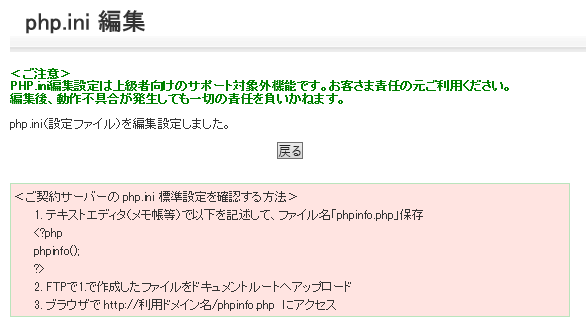PHP.INIの編集
1 ブラウザを起動してください。

2 ブラウザのアドレス入力欄にURLを入力してください。
ブラウザのアドレス入力欄に
http://お客さまIPアドレス若しくはドメイン名:8080/
(例)http://200.111.222.111:8080/
(例)http://example.com:8080/
と入力し、Enterキーを押してください。
アドレスの終わりの部分には、「:8080」を入力していただく必要がございます。ご注意ください。

3 入り口が表示されます。
お客さまがサービスをご利用になるために必要な、設定作業等を行なうための入り口が表示されます。
表示される内容は下記になります。管理者(admin)用パスワードの変更は、「サイトマネージャー」より行うことができます。
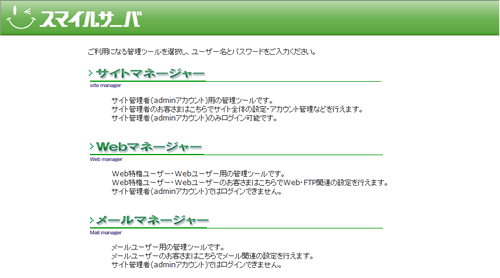
4 パスワードを入力してください
「サイトマネージャー」をクリックすると、パスワードの入力を求められますので、以下の内容を入力して「OK」を選択してください。
| ユーザー名 | admin |
|---|---|
| パスワード | 管理者(admin)用パスワード |
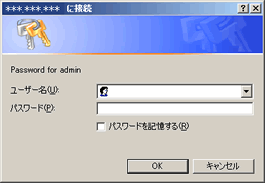
5 サイトマネージャーが表示されます。
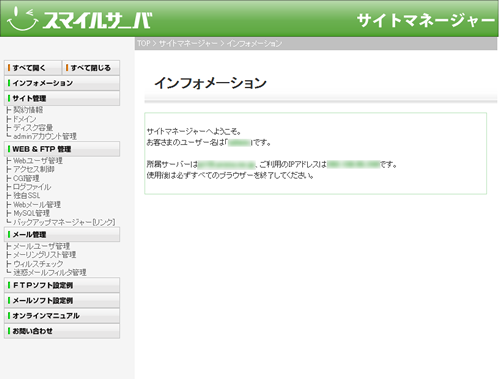
6 PHPバージョンを選択してください。
画面左にありますメニューよりWEB&FTP管理 > CGI管理 > PHP.ini編集を順にクリックしてください。
ご利用のPHPのバージョンを選択して「編集」をクリックしてください。
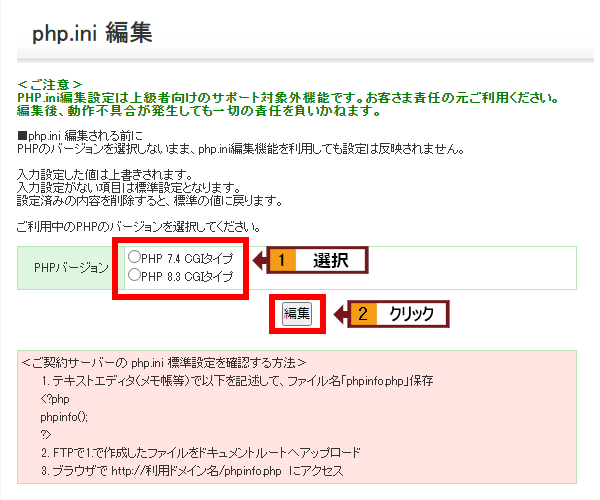
7 PHP.INIの追記を行ってください。
追記したいパラメータを入力し、「確認」をクリックしてください。
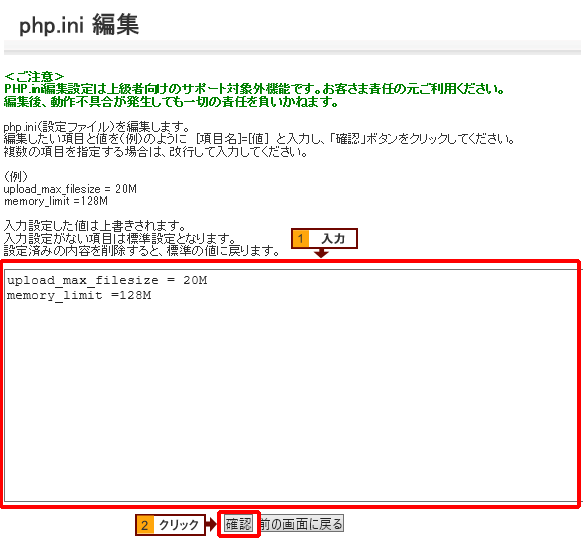
<注意点>
- PHPのパラメータを読み込む順序は、サーバ全体のPHP.INI→本機能で設定したパラメータ→.user.iniとなります。
そのため、.user.iniを設置されている場合は、その値が最終的に有効となり、既に.user.iniを設置されている場合、サイトマネージャで同一のパラメータを記述しても設定が反映されませんのでご注意ください。 - PHP.ini編集設定は上級者向けのサポート対象外機能です。お客さま責任の元ご利用ください。
編集後、動作不具合が発生しても一切の責任を負いかねます。
8 確認画面で内容を確認してください。
追記した内容を確認し問題なければ「確定」をクリックしてください。
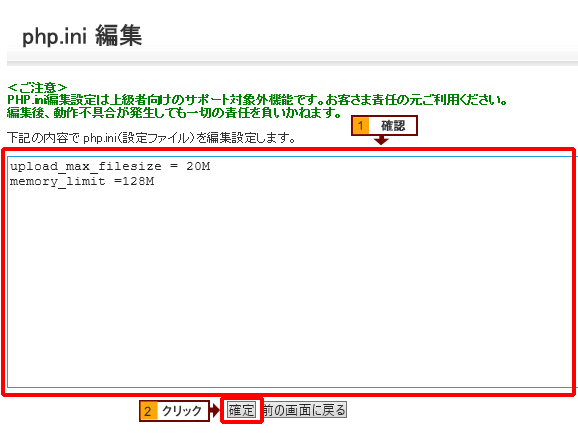
以下画面が表示されたら完了となります。